win10系统刷新主板Bios 的图文技巧
发布日期:2019-08-15 作者:win10家庭版 来源:http://www.win10zhuti.com
win10系统电脑使用过程中有不少朋友表示遇到过win10系统刷新主板Bios的状况,当出现win10系统刷新主板Bios的状况时,你不懂怎样解决win10系统刷新主板Bios问题的话,那也没有关系,我们按照1、下载你的最新版的bios(可以去你主板官网搜索,也可以去驱动之家搜索主板驱动); 2、打开下载的winflash软件;这样的方式进行电脑操作,就可以将win10系统刷新主板Bios的状况处理解决。这一次教程中,小编会把具体的详细的步骤告诉大家:
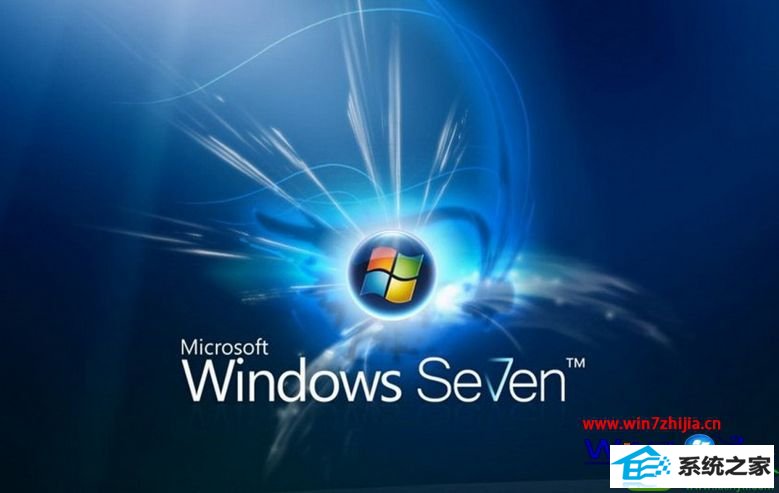
1、下载你的最新版的bios(可以去你主板官网搜索,也可以去驱动之家搜索主板驱动);
2、打开下载的winflash软件;
3、备份bios文件,以防万一(请看懂软件界面的图标解释);
4、点击“备份bios”;
5、会提示保存位置;
6、点击“保存”后,在点击“备份”,然后耐心等待备份100%。出现备份错误的别担心,多试几次;
7、备份完后,开始更新;
8、点击'更新bios",然后选择你下载的最新版bios,点击更新;
9、一般几秒钟就完成了。如有以下提示,就点击“yes”。就大功告成;
10、如果提示刷新失败之类的话,千万别重启,因为你主板bios已损坏了。此时两个方法——继续尝试更新或者还原你备份的bios。
关于win10系统刷新主板Bios的方法就给大家讲解到这边了,如果你有需要的话,可以参照上面的方法步骤来进行操作吧,更多精彩内容欢迎继续关注站!
栏目专题推荐
系统下载推荐
系统教程推荐
- 1win10系统磁盘分区图标显示不正常的恢复办法
- 2电脑公司WinXP 纯净中秋国庆版 2020.10
- 3win10系统笔记本鼠标灯没亮无法正常使用的操作步骤
- 4技术员研习win10系统访问不了ftp的步骤
- 5win7系统连接网络时提示无法连接到此网络错误的设置步骤
- 6小编操作win10系统安装程序弹出mom.exe - net framework初始化错误的
- 7帮您操作win10系统不能使用语音聊天的技巧
- 8老司机研习win10系统打开文档提示“word遇到问题需要关闭”的方法
- 9win7电脑运行饥荒游戏提示error during initialization处理办法
- 10win10系统插入耳机时总是弹出音频对话框的设置步骤